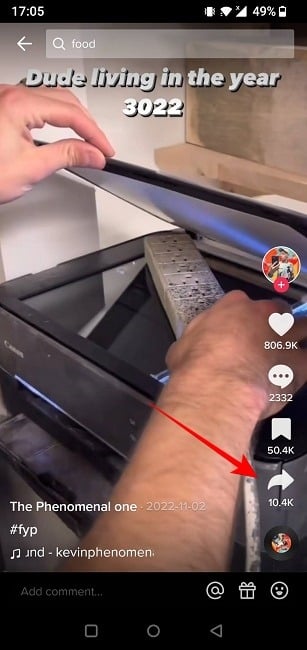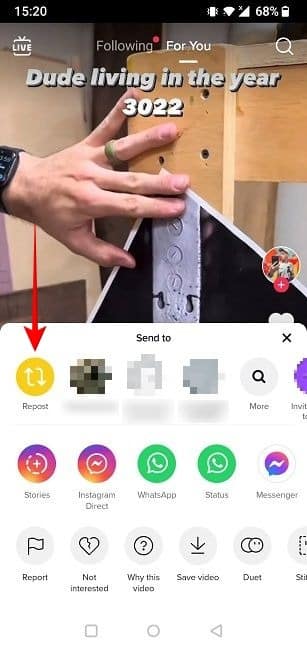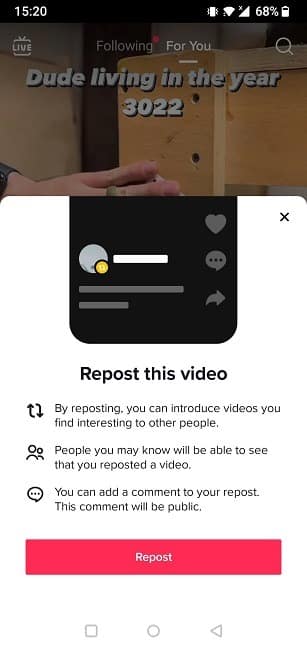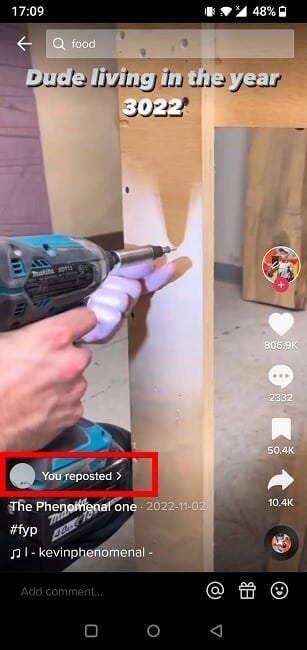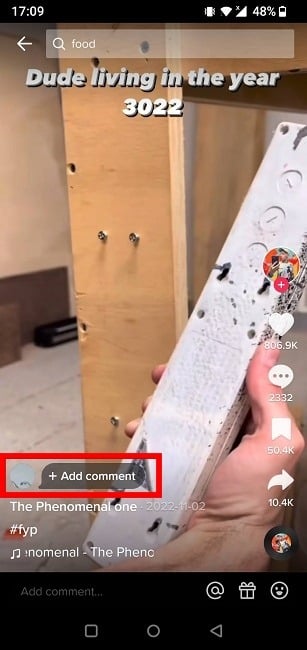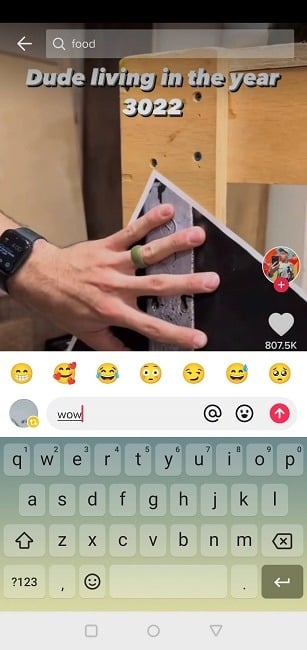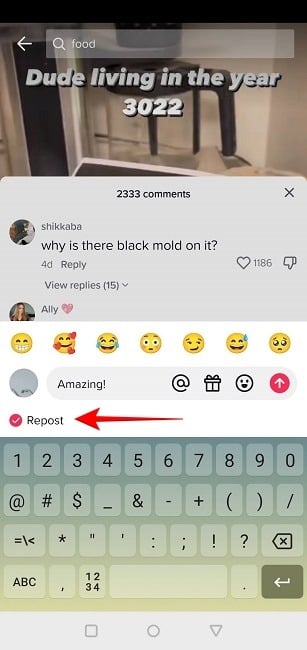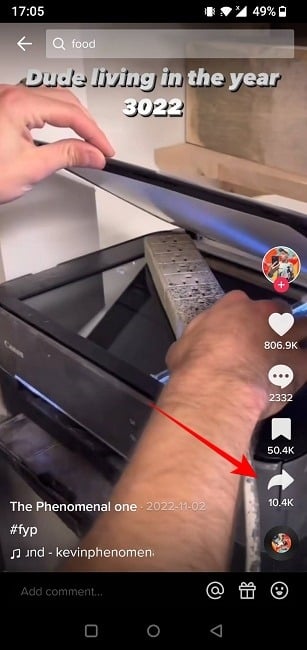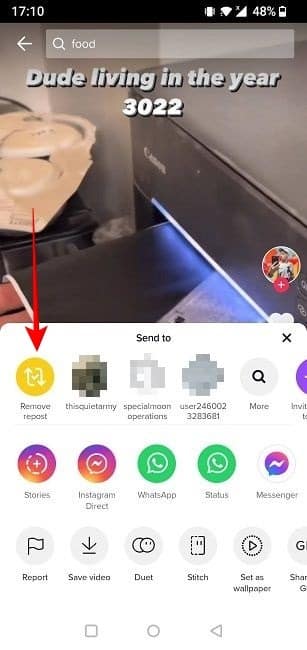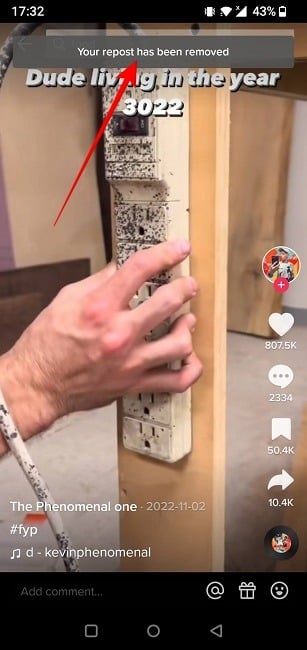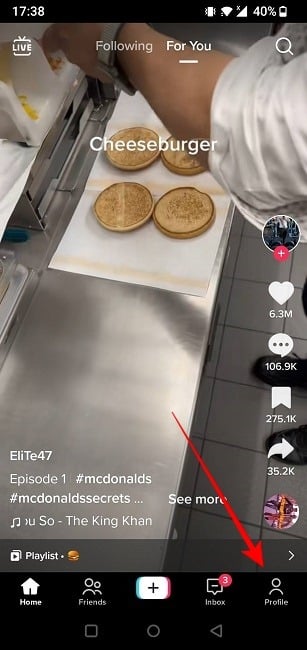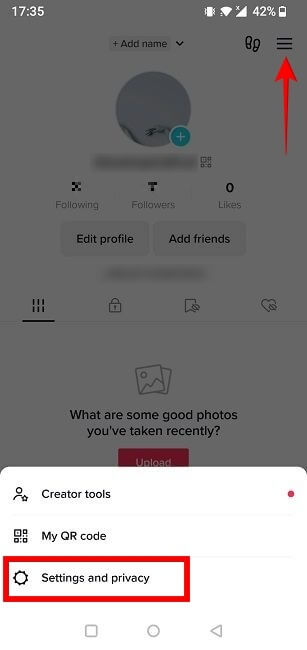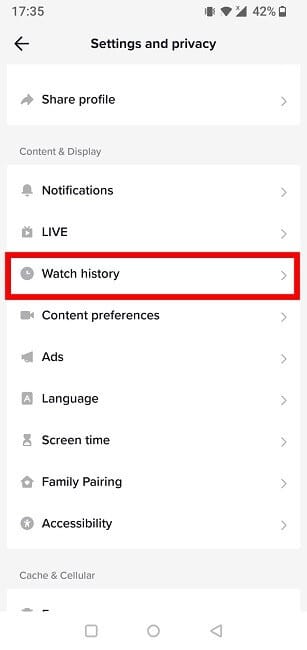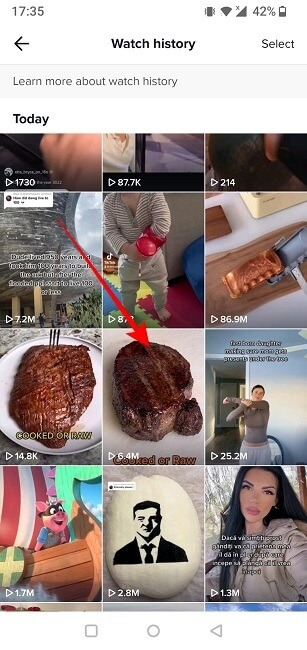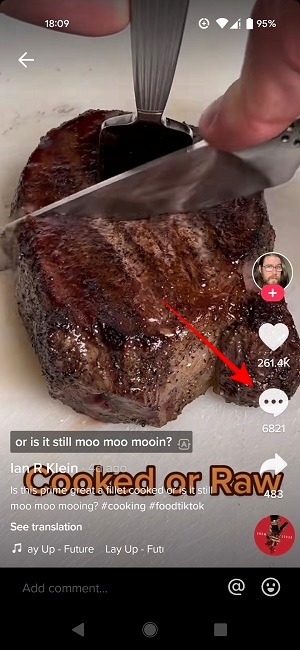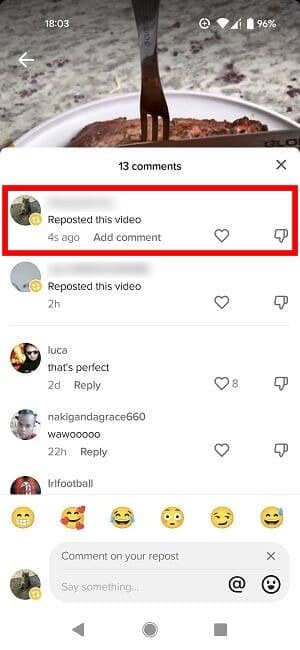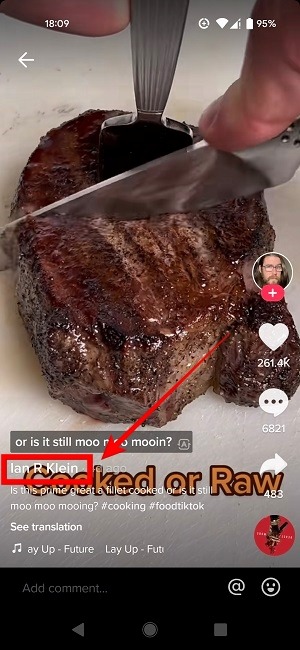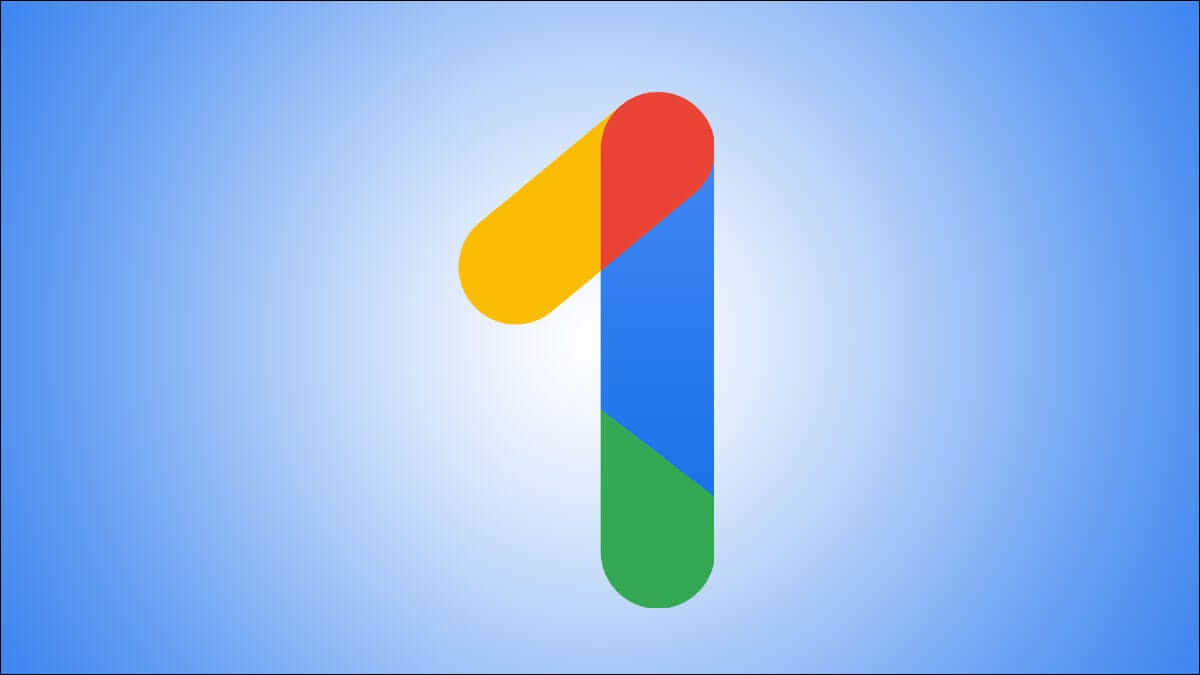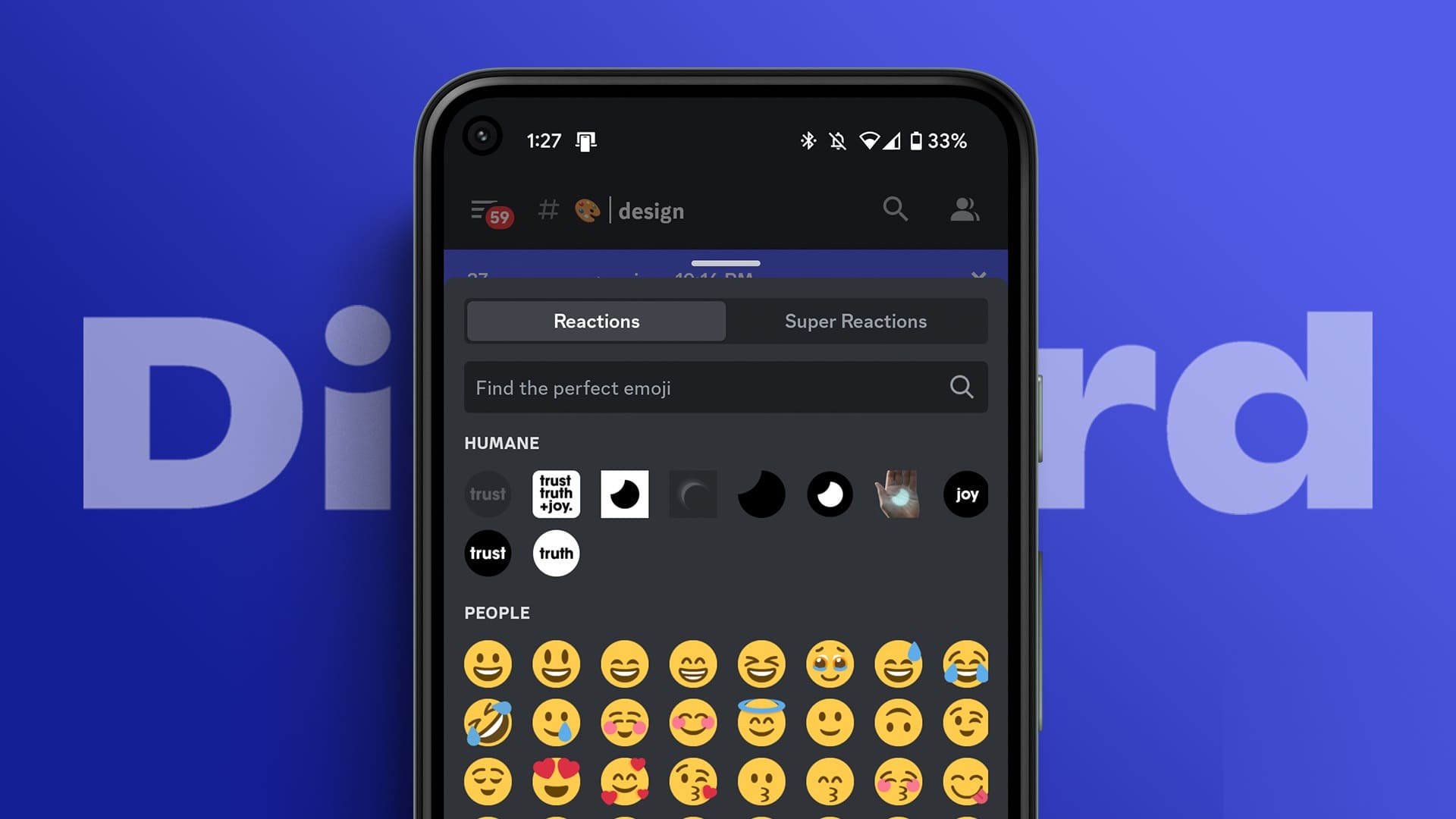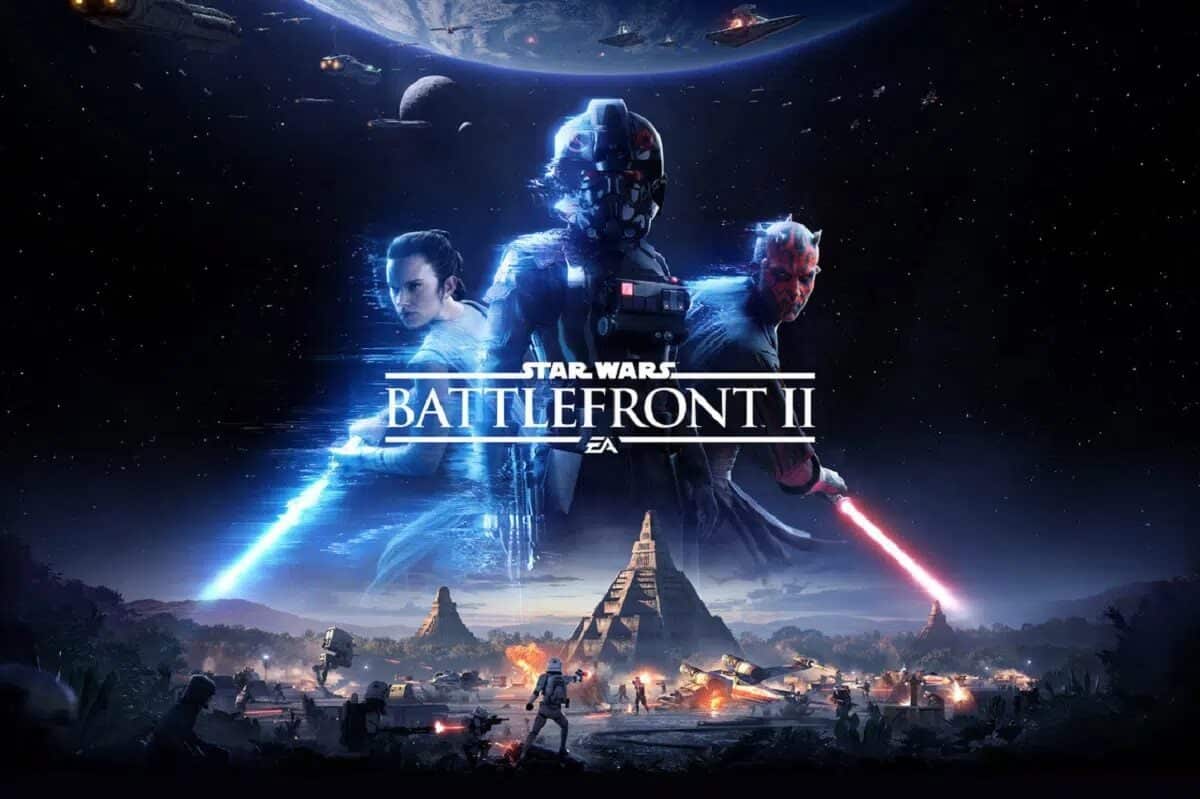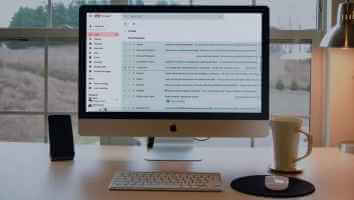Fant du en fantastisk video på TikTok og vil dele den med vennene dine på appen? Tidligere kunne du bare dele videoen med følgerne dine via direktemeldinger, men nylig har TikTok lagt til muligheten til å reposte klipp direkte på vennenes sider. Denne artikkelen viser deg hvordan du reposter på TikTok for å dele videoer.

Tips: Lurer på å prøve TikTok uten å installere appen? Til deg Hvordan gjøre det.
Hva gjør TikTok repost-funksjonen?
TikToks retweet-funksjon er veldig lik Twitters retweet-funksjon. Omfanget deres er likt, slik at du kan dele favorittinnholdet ditt fra appen med følgerne dine.
Det er imidlertid en betydelig forskjell - for noen brukere i hvert fall. Reposterte TikTok-videoer vises ikke på profilen din. I stedet sendes de direkte til feeds "for deg" av dine følgere. Imidlertid, hvis du er en del av TikTok-skaperne, kan det hende du ser en seksjon "repost" i profilen din, avhengig av regionen du bor i.
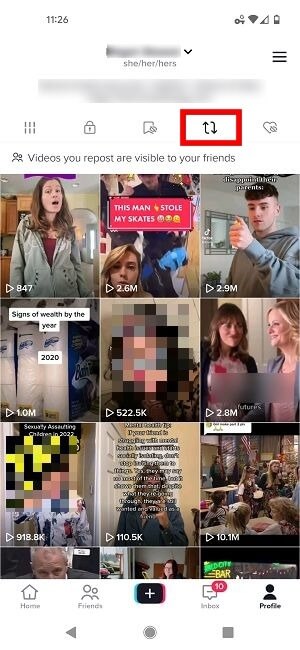
TikTok introduserte denne funksjonen for å tillate brukere å dele favorittvideoene sine på nytt uten å laste ned og laste dem opp på nytt. Videre lar repostering TikTokers dele andres innhold uten å bekymre seg for muligheten for krenkelse.
Slik reposter du på TikTok
Før du prøver å reposte noe på TikTok-appen, sørg for at appen er oppdatert til siste versjon. Nedenfor dekker vi to måter å reposte på TikTok.
Merk: Du kan ikke reposte TikTok-videoer fra datamaskinen din.
fra siden
- åpen TikTok-appen og gå til Videoklipp ønsker å publisere den på nytt.
- klikk på knappen "å dele" i menyen nederst til høyre på skjermen.
- Et menyvindu vises fra bunnen. Lokaliser "repost".
- Hvis dette er første gang du gjør dette, vil du se tilleggsinformasjon om denne funksjonen. klikk på knappen "repost" nederst for å følge prosessen.
- Et raskt varsel vil dukke opp nederst, som varsler deg om at videoen er lagt ut på nytt.
- Du kan legge til en kommentar til videoen hvis du vil. Se ned igjen og trykk "Legg til kommentar".
- En tekstboks vises. Du kan tagge følgerne dine ved å trykke på en knapp "@". Dette sikrer at de vil se reposten din.
Godt å vite: Visste du at du også kan LAST NED TIKTOK-VIDEOER PÅ IPHONE? la oss begynne.
av kommentarer
Hvis du trykker på kommentarknappen på videoen i stedet og innser at du vil legge den på nytt, kan du gjøre det direkte fra kommentarene.
- Klikk på tekstboksen nederst og begynn å skrive kommentaren din.
- Merk et alternativ "repost" plassert nedenfor. Videoen vil bli lagt ut på nytt.
Merk: Når du aktiverer alternativet "Repost" i kommentarer, vil det forbli aktivt. Hvis du ikke vil legge ut den neste videoen du kommenterte på nytt, husk å fjerne merket for den.
Hvordan angre en repost på TikTok
Har du endret mening om å legge ut en bestemt video på nytt, eller gjorde du det ved et uhell? Ikke et problem, du kan enkelt angre feilen din. Dette er hvordan.
- Forutsatt at du ikke har sveipet til en annen video og fortsatt ser på den du la ut på nytt, klikker du på knappen "å dele" igjen.
- Når popup-vinduet vises nederst, trykk "Fjern innlegg".
- Du vil se et varsel øverst som sier "Reposten din er fjernet".
Godt å vite: Du kan gjøre TikTok tryggere for barn og tenåringer ved å Aktiver foreldrekontroll.
Slik ser du reposten din på TikTok
Som vi bemerket ovenfor, er visning av reposten din på profilen din ennå ikke allment tilgjengelig. Hvis du ikke ser en dedikert seksjon på profilen din, her er en løsning for å hjelpe deg med å finne reposten din.
- من TikTok-feed , klikk på knappen "Profil personlig" På bunnen.
- Trykk på på profilsiden din Liste over tre horisontale linjer i øvre høyre hjørne.
- Lokaliser "Innstillinger og personvern".
- Se etter "sehistorikk" og klikk på den. Du bør kunne finne denne funksjonen i "Innhold og presentasjon". Hvis du vil vite mer om seerhistorikken din, har vi et dedikert innlegg om emnet.
- Bla gjennom seerloggen din og prøv å huske hvilke videoer du har lagt ut på nytt. Å få tilgang til denne informasjonen bør friske opp minnet ditt.
- For å sjekke om du har lagt ut en video på nytt, trykk på den og gå deretter til en seksjon "Kommentarer".
- Informasjonen skal være tilgjengelig øverst hvis du har repostet. Du vil også kunne se om noen av vennene dine har lagt ut den samme videoen på nytt.
- Hvis du ikke kan se noe, kan du prøve å få tilgang til skaperens profil. Finn den aktuelle videoen og sjekk kommentarene derfra.
- Hvis du postet på nytt via kommentarer, bør du kunne se kommentaren din øverst, ledsaget av et lite repost-ikon som indikerer at du har delt innlegget med følgerne dine.
- Akkurat nå føles replay-funksjonen litt buggy. I vår testing ble «Repost»-statusen til en video tilfeldig ugyldig. I vår testing, etter å ha lagt ut en video på nytt, kan vi bekrefte at en «Repost denne videoen»-omtale vises etter XNUMX timer i kommentarfeltet. Men dagen etter var signalet borte, og "Repost"-knappen var tilgjengelig igjen, som om ingenting hadde skjedd. Denne uberegnelige oppførselen kan indikere at TikTok fortsatt stryker ut detaljer angående alternativet.
Til info: Når en av TikTok-vennene dine legger ut en video som du også har lagt ut på nytt, får du et varsel og en melding i appen.
Hvordan ser repostering ut på TikTok?
Lurer du på hvordan du vet at du har funnet en repost? Det er noen avslørende tegn.
Videoer som nylig er lagt ut på nytt av en av vennene dine kan ha en flytende Del-knapp. Det vil se ut som et profilbilde på nytt klistremerke (i miniatyrbilde) med en pil klistret på toppen.
Samtidig kan en «Repost»-knapp være synlig til venstre, eller indikasjonen på at en bestemt følger har repostet videoen kan bli synlig i stedet (hvis du holder videoen åpen lenge nok).
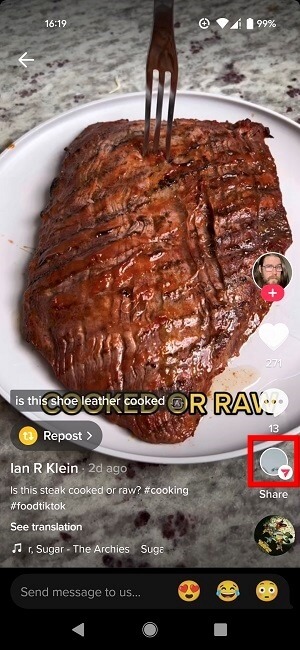
Ofte stilte spørsmål:
Q1: Kan jeg reposte TikTok-videoer til andre apper?
svar. Ja. Vær imidlertid oppmerksom på at klippene vil inneholde det flytende TikTok-vannmerket. Hvis dette ikke er et problem for deg, kan du dele TikTok-videoen ved å trykke på Del-knappen og velge appen der du vil dele klippet. Alternativt kan du først laste ned videoen, og deretter publisere den til appen du ønsker. Bare husk at den nedlastede videoen også vil inneholde et vannmerke for å unngå problemer med brudd.
Q2: Kan du legge ut TikTok-videoen din på nytt?
svar. Interessant nok har du ikke dette alternativet i appen. Hvis du ikke lenger har videoen på telefonen, må du laste den ned til enheten og laste den opp på nytt.
Q3: Kan jeg slå av funksjonen hvis jeg ikke vil at andre skal legge ut innholdet mitt på nytt?
svar. Dessverre ser det for øyeblikket ikke ut til at dette er mulig på TikTok, selv om du er en innholdsskaper.
Q4: Hva er noen alternativer til Repost-knappen på TikTok?
Repost-knappen er bare én måte å dele TikTok-videoer med andre. Andre alternativer inkluderer Stitch- og Duet-funksjonene som du også kan få tilgang til fra Del-skjermen. Stitch lar deg kombinere en annen video (som du vil dele) med videoen din. Når det gjelder Duet, lar den deg legge ut din egen video sammen med en video fra en annen skaper (i delt skjermvisning).